Cómo actualizar la bios
El Sistema Básico de Entrada/Salida (BIOS) de un PC es un programa informático incorporado en la placa base del equipo. Éste es el primer programa que el PC carga a modo de poder usar otros componentes como las unidades de CD, el ratón y teclado prácticamente desde el momento en el que enciendes el ordenador.
Esta guía te ayudará a actualizar el BIOS de tu sistema, tomando las precauciones necesarias y guiándote a través del proceso, paso a paso. No todos los PC tendrán el mismo fabricante del BIOS, mucho menos el mismo proceso de actualización, sin embargo, todos ellos comparten ciertos pasos y precauciones similares a la hora de actualizarlo.
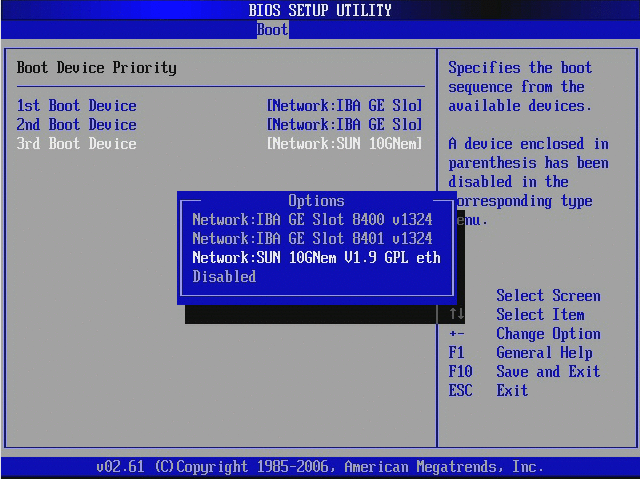
Pasos
Imagen titulada Update Your Computer's BIOS Step 1
1
Averigua la versión actual de tu BIOS. Esta información te será de utilidad cuando visites el sitio web del fabricante de tu placa base.
Ejecuta la herramienta "Información del sistema" en Windows. En Windows Vista y 7, ingresa msinfo32 en el campo de búsqueda (o en el comando Ejecutar en Windows XP), y luego haz clic en Resumen del sistema.
La versión de la BIOS se muestra debajo de la velocidad del procesador del PC. Anota el número y la fecha (si aparece) de la versión.
Imagen titulada Update Your Computer's BIOS Step 2
2
Determina el origen de tu sistema. Este es un primer paso importante para determinar dónde encontrar y descargar la versión correcta de la actualización para tu BIOS.
¿Compraste el PC con todas sus partes y accesorios, como un sistema pre-construido, o es uno montado a partir de componentes comprados de forma separada? Si es un sistema pre-construido, por ejemplo un PC Dell, ve al sitio web del mismo. Para equipos que, por el contrario, han sido hechos "a medida" deberás visitar el sitio del fabricante de la placa base para obtener el firmware; una vez en él, busca alguna opción como "Controladores y Descargas".
Asegúrate de descargar la actualización del BIOS para el modelo de tu placa base. Si el BIOS que has descargado no es el correcto, éste podría sobrescribir el BIOS de tu sistema con el indicado para otra placa base, con resultados terribles... al menos tienes un nuevo pisapapeles, ¿no?
Asegúrate también de descargar el archivo Léeme u otro tipo de documentación relacionado a la actualización, y por supuesto, ¡esta vez léelos! Este definitivamente no es el momento de improvisar. Puede que haya más de una precaución importante que deberías conocer y tomar antes de actualizar tu BIOS, e ignorarlas podría arruinarte no sólo el día, sino también el PC.
Imagen titulada Update Your Computer's BIOS Step 3
3
Antes de empezar, ¡primero haz una copia de seguridad de tu BIOS actual! Si estás utilizando un programa para la actualización del BIOS que se puede ejecutar en Windows u otro sistema operativo, asegúrate de primero crear una copia de seguridad de la imagen del BIOS actual. La mayoría de los programas para la actualización del BIOS tienen esta funcionalidad incorporada (como por ejemplo "Guardar" o "Crear copia de seguridad"), y te recomendarán crear una copia de respaldo antes de la actualización. Visita el sitio web del fabricante de tu placa base en busca de las instrucciones para realizar una copia de seguridad del BIOS.
Imagen titulada Update Your Computer's BIOS Step 4
4
Pon a punto tu sistema. El peligro más grande al momento de actualizar el BIOS es que se produzca un corte de energía eléctrica durante el procedimiento. Puede que no tengas forma de controlar a tu compañía eléctrica local, pero puedes controlar cómo te afectan sus acciones.
Si estás actualizando el BIOS de un ordenador portátil, primero asegúrate de que la batería esté completamente cargada, luego, mantenlo conectado a la red eléctrica durante el procedimiento para no usar la energía almacenada en la batería a menos que lo necesites. Ahora, en caso de un corte de energía eléctrica, la batería se encargará de mantener el PC encendido y el proceso de actualización ejecutándose.
Si estás actualizando el BIOS de un PC de escritorio, lo mejor es conectarlo a un sistema de alimentación ininterrumpida, SAI o UPS por sus siglas en inglés. Al igual que la batería del ordenador portátil, el SAI mantendrá el proceso ejecutándose, y a ti tranquilo, mientras que todos los demás corren de aquí para allá en la oscuridad.
Imagen titulada Update Your Computer's BIOS Step 5
5
Realiza la actualización. Ejecuta el instalador descargado o el archivo ejecutable .exe del programa para la actualización del BIOS.
Si el programa te pide que insertes un disquete, utiliza uno formateado de 1.44MB y 3.5". Insértalo en la disquetera y reinicia el sistema para arrancar desde el disquete. Algunas imágenes de los disquetes tienen un archivo "autoexec.bat" para ejecutar la actualización del BIOS de forma automática. Otras tendrán sólo el programa encargado de la actualización, la imagen del BIOS actualizado y, muy probablemente, un archivo de texto 'léeme' con las instrucciones. Si no hay instrucciones para la actualización, pero hay al menos dos archivos (por ejemplo: "A06_123.bin" y "awflash.exe"), sigue el ejemplo a continuación: Escribe un comando como "awflash A06_123.bin" y pulsa Intro. Esto ejecutará el programa para la actualización y especificará que el archivo A06_123.bin es el necesario para actualizar el BIOS.
Compara ambas versiones del BIOS. La mayoría de los programas para actualizar el BIOS puede leer la imagen del BIOS actual y determinar su versión para luego compararla con la versión de la imagen descargada. Si la versión actual del BIOS es más antigua que la que has descargado, puedes realizar la actualización. La interfaz del programa para la actualización puede variar considerablemente de un programa a otro, aun así, todos tendrán botones u opciones disponibles como "Grabar", "Actualizar" o "Confirmar" que llevarán a cabo la actualización del BIOS.
Imagen titulada Update Your Computer's BIOS Step 6
6
Reinicia el PC. Luego de que la actualización se haya completado, muchos de los programas encargados de la misma reiniciarán el PC de forma automática. Algunos de estos programas solicitarán permiso para hacerlo, mientras que otros simplemente te advertirán antes de iniciar la actualización. Unos pocos te pedirán que apagues y prendas el sistema manualmente. Para apagar y encender el sistema de forma manual, haz lo siguiente:
Apaga el PC completamente, ya sea presionando el botón de encendido o iniciando la secuencia de apagado normal a través del sistema operativo.
Oprime o mueve el interruptor principal en la parte trasera del equipo a la posición de apagado, si es que hay uno.
Espera un minuto.
Vuelve a oprimir o mover el interruptor principal a la posición de encendido, si procede.
Enciende el PC.
Imagen titulada Update Your Computer's BIOS Step 7
7
Borra la configuración actual del BIOS si se te recomienda hacerlo. Esto no siempre es necesario, y depende de las características que han cambiado en la versión actualizada en comparación con la versión anterior. Para hacerlo, sigue estos pasos:
Cuando se esté encendiendo el PC, inicia inmediatamente la ejecución de la utilidad de configuración del BIOS. En la mayoría de los sistemas, esto se logra presionando la tecla Suprimir en los primeros 2 a 10 segundos después de haber encendido el PC. Otros sistemas podrían utilizar diferentes teclas, como F2, F10, CTRL, Intro, etc.
Si no conoces la secuencia de teclas que debes presionar para ingresar a la utilidad de configuración del BIOS, pon atención a la pantalla durante el proceso de encendido para ver si el sistema te la muestra.
Para borrar la configuración del BIOS, busca la opción con el nombre de "Restore Defaults" o "Load Fail-Safe Defaults". Ésta podría encontrarse en la pantalla principal de la utilidad de configuración del BIOS o en la última pestaña del menú. Utiliza las teclas de dirección para navegar por las opciones y sigue las instrucciones en pantalla. Cuando termines, guarda los ajustes y sal de la utilidad de configuración del BIOS.
Imagen titulada Update Your Computer's BIOS Step 8
8
Configura el BIOS. Si conoces los parámetros que deseas utilizar, selecciónalos ahora. Si nunca antes has cambiado la configuración del BIOS, no es necesario que lo hagas. La mayoría de los PC funcionará bien usando la configuración predeterminada.
Video
Consejos
Las actualizaciones para el BIOS por lo general son creadas y publicadas para corregir errores, añadir compatibilidad con hardware y estándares nuevos o agregar una nueva funcionalidad. Lee atentamente las notas de la versión o la documentación de la actualización del BIOS que estás considerando utilizar a modo de determinar si ésta le será de utilidad a tu PC.
Si tu sistema está funcionando bien, actualiza el BIOS sólo si estás dispuesto a quedarte sin tu equipo por un largo periodo de tiempo, en caso de un fallo crítico. Los ensambladores de equipos y fabricantes de placas base por lo general no tendrán problemas en reparar el sistema o la placa base cuyo BIOS no pudo actualizarse, siempre y cuando ésta aún tenga garantía. No obstante, este es un proceso bastante largo, y que a menudo consiste en los siguientes pasos:
Contactar con el soporte técnico y verificar que el problema está relacionado con la actualización del BIOS.
Obtener una autorización de devolución de mercancía (RMA) o el número de rastreo del producto.
Enviar el producto al ensamblador o fabricante.
Esperar la aprobación (etapa de pruebas), la reparación o reemplazo del equipo.
Esperar a que te envíen de vuelta el producto.
Si el firmware del BIOS está dañado y tienes un placa base similar con el mismo zócalo de CPU y un chip BIOS del mismo tipo, es posible reparar el BIOS dañado, siempre que estés dispuesto a arriesgar el otro chip BIOS. Lee el articulo Cómo reparar un BIOS dañado.
El BIOS le proporciona al sistema operativo toda la información del hardware del equipo y está diseñado para que con él funcionen un cierto número de componentes. El BIOS es por lo general una ROM programable y borrada eléctricamente o EEPROM por sus siglas en inglés, programada con un "firmware" que tiene la capacidad de guardar pequeñas cantidades de información específicas de la configuración de usuario. Los componentes del BIOS casi siempre se encuentran soldados a la placa base, por lo que no pueden ser cambiados por el usuario. Sin embargo, en ciertas ocasiones, éstos van insertados en un zócalo, haciendo que sea fácil reemplazarlos por uno nuevo.
Hi! I am a robot. I just upvoted you! I found similar content that readers might be interested in:
https://www.scribd.com/document/322203292/Como-Actualizar-La-Bios
Downvoting a post can decrease pending rewards and make it less visible. Common reasons:
Submit
Congratulations @josuecdj! You received a personal award!
You can view your badges on your Steem Board and compare to others on the Steem Ranking
Vote for @Steemitboard as a witness to get one more award and increased upvotes!
Downvoting a post can decrease pending rewards and make it less visible. Common reasons:
Submit